
المحتوى
- اتصل بشبكة WiFi كلما استطعت
- إيقاف تشغيل الوصول الخلوي إلى تطبيقات محددة
- تعطيل تحديث التطبيق في الخلفية
- تعطيل استخدام البيانات في تطبيقات السحاب والصور
- تعطيل تشغيل مقاطع الفيديو تلقائيًا في تطبيق Facebook
- فقط لا تستخدم هاتفك
إذا كنت في الخارج وفي معظم الوقت ، فمن المحتمل أنك تستهلك الكثير من البيانات على جهاز iPhone الخاص بك. قد يكلفك ذلك رسومًا زائدة ، ولكن فيما يلي كيفية استخدام بيانات أقل على جهاز iPhone الخاص بك وتوفير الكثير من المال في هذه العملية.
وفقًا لدراسة استقصائية لاستهلاك البيانات المتنقلة في عام 2013 أجرتها JDSU ، يستخدم مستخدمو iPhone 5s (ومستخدمو iPhone بشكل عام) معظم البيانات من أي هاتف ذكي أو علامة تجارية أخرى.
فحص المسح عادات استخدام البيانات لأكثر من مليون مشترك في الهواتف المحمولة باستخدام أكثر من 150 علامة تجارية مختلفة للهواتف الذكية والأجهزة اللوحية على مدار 24 ساعة في أوروبا. من ذلك ، تم اكتشاف أن مالكي الهواتف الذكية من Apple يستحوذون على بيانات أكثر من أي شخص آخر.
يمكن أن يؤدي استخدام الكثير من البيانات إلى أن يكلف المشتركون أموالًا أكبر مما يكلفون به في نهاية الشهر ، سواء كان ذلك في صورة رسوم زائدة أو في حاجة إلى ترقية خطة البيانات الخاصة بهم لحساب المزيد من البيانات. ومع ذلك ، هناك طرق لمحاولة تقليل استخدامك الشهري للبيانات دون تقديم الكثير من التضحيات أثناء التنقل. دعونا نلقي نظرة على بعض الحيل البسيطة التي يمكنك سحبها من أجل إنقاذ نفسك من الإحراج من الرسوم الزائدة.
اتصل بشبكة WiFi كلما استطعت
واحدة من أكثر الطرق جهدًا لحفظ البيانات الثمينة هي مجرد القفز على شبكة WiFi ، سواء كان ذلك في المنزل أو في العمل أو في المقهى. يمكنك مشاهدة جميع مقاطع فيديو YouTube التي تريدها دون الحاجة إلى القلق بشأن استخدام مبلغ البيانات المخصص.
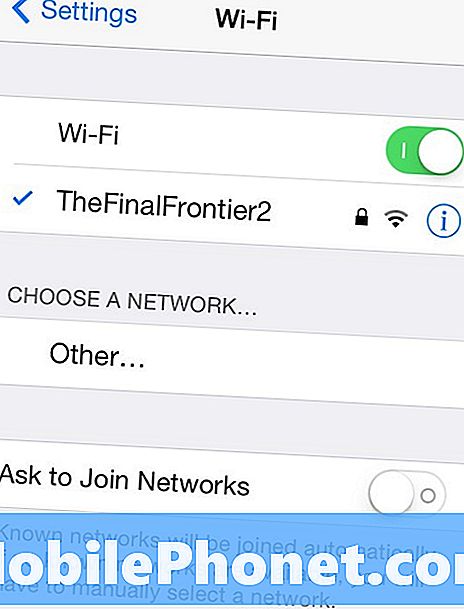
ومع ذلك ، إذا لم تكن شبكة WiFi متاحة ، فلن يكون لديك الكثير من الخيارات ، ولكن لا يزال هناك بعض الإعدادات التي يمكنك تغييرها لتقليل الضرر الذي لحق بخطة البيانات الخاصة بك على الأقل.
إيقاف تشغيل الوصول الخلوي إلى تطبيقات محددة
تحتاج معظم تطبيقاتك التي قمت بتثبيتها على iPhone إلى الوصول إلى الإنترنت لتنزيل البيانات وغيرها من المعلومات بحيث تكون محدثة ويمكن أن توفر تجربة مستخدم أفضل. ومع ذلك ، يتطلب ذلك من التطبيق الاستفادة من تخصيص البيانات الخاصة بك والعودة إلى الوراء ، وقد يكون الضرر سيئًا للغاية إذا كان تطبيقًا مثل Netflix أو Spotify حيث يتدفق الفيديو والموسيقى.
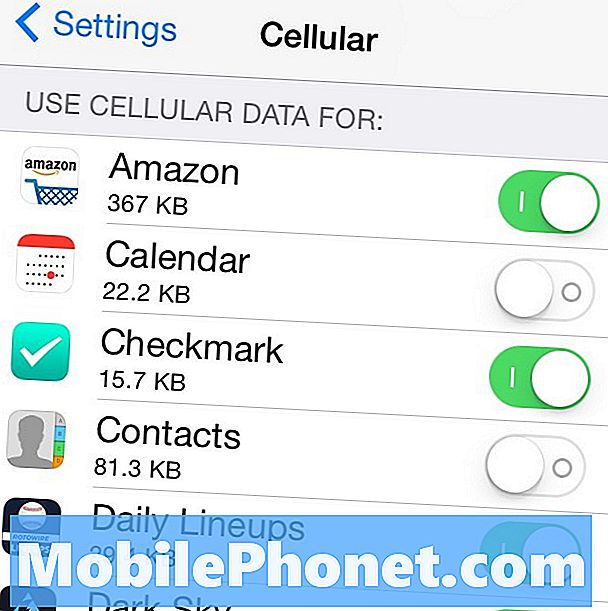
ومع ذلك ، يمكنك بسهولة تعطيل هذه الأنواع من التطبيقات من الاتصال بالإنترنت إذا كنت تستخدم تقنية LTE أو 3G. للقيام بذلك ، ببساطة فتح الإعدادات التطبيق ، اضغط على خلوي ثم قم بالتمرير لأسفل إلى القسم المعنون استخدام البيانات الخلوية ل. سترى قائمة بالتطبيقات التي قمت بتثبيتها ، ومن هناك ، يمكنك تعطيل أي تطبيق محدد من الوصول إلى الإنترنت عندما تكون على اتصال 3G أو LTE. ما عليك سوى النقر على مفتاح التبديل الموجود بجوار التطبيق لتشغيل الوصول إلى البيانات أو إيقاف تشغيله.
شخصيًا ، لدي جميع تطبيقات رفع البيانات الخاصة بي ، بما في ذلك App Store و Netflix و Spotify و Downcast وحتى FaceTime ، لأن الدردشة المرئية تستخدم كثير البيانات إذا لم تكن تستخدم شبكة WiFi.
تعطيل تحديث التطبيق في الخلفية
على الهواتف الذكية ، يمكن تحديث التطبيقات تلقائيًا بمعلومات جديدة ، حتى في حالة عدم فتحها واستخدامها حاليًا ، وبهذه الطريقة عندما تعود إلى التطبيق لاحقًا ، فسيتم تحديثه بالفعل بمعلومات جديدة تلقائيًا.
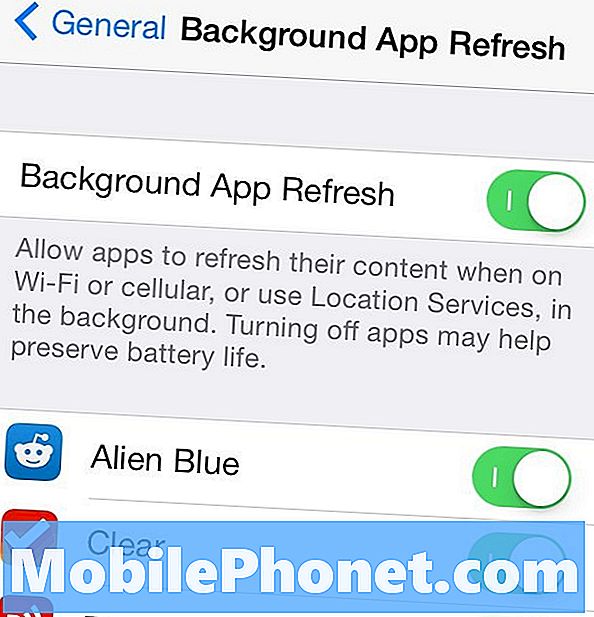
ومع ذلك ، فإن هذه الميزة في الغالب مجرد ميزة راحة وليست ضرورية حقًا معظم الوقت. بالإضافة إلى ذلك ، إذا لم تكن على اتصال WiFi ، فيمكن للبيانات المستخدمة لتحديث تطبيقات الخلفية أن تضيف بسرعة ، اعتمادًا على عدد تطبيقاتك التي يتم تحديثها في الخلفية.
لحسن الحظ ، يمكنك تعطيل هذه الميزة لتطبيقات محددة من اختيارك. ببساطة فتح الإعدادات التطبيق وانتقل إلى عام> تحديث تطبيق الخلفية. يمكنك قلب المفتاح الرئيسي في الأعلى لتعطيل تطبيق تحديث الخلفية تمامًا لأي تطبيق وكل التطبيقات ، أو يمكنك تعطيله فقط على تطبيقات محددة. يؤدي تعطيل هذه الميزة أيضًا إلى توفير عمر البطارية ، لذا فهو وضع مربح للجانبين.
تعطيل استخدام البيانات في تطبيقات السحاب والصور
على الرغم من أنه يمكنك تعطيل بعض التطبيقات من استخدام البيانات الخلوية ، إلا أنه من الجيد أيضًا تعطيل الميزة داخل التطبيق نفسه ، إذا كان يوفر مثل هذا الخيار. في العديد من تطبيقات التخزين السحابي وتطبيقات الصور ، ستجد إعدادًا لا يسمح لك بتحميل الملفات إلا عبر اتصال WiFi أو استخدام اتصال بيانات إذا لم يكن WiFi متاحًا.
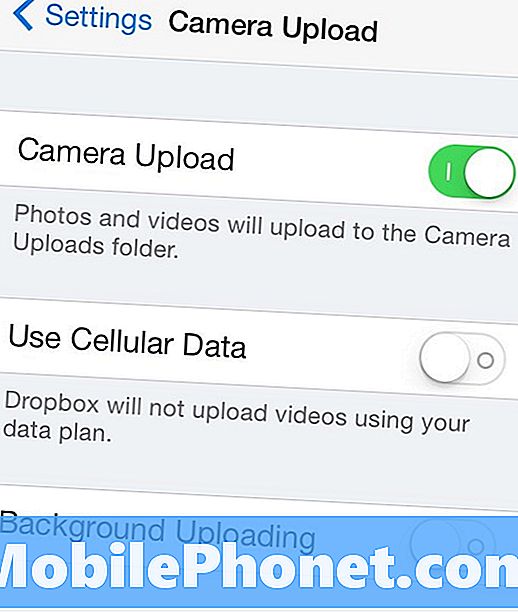
من الآمن دائمًا السماح بالتحميلات عبر شبكة WiFi فقط ، وبهذه الطريقة لن تتعرض لأي رسوم زيادة مفاجئة عندما يدور بيانك التالي.
تعطيل تشغيل مقاطع الفيديو تلقائيًا في تطبيق Facebook
ربما تكون واحدة من أكبر المذنبين في زيادة البيانات هي مقاطع الفيديو المزعجة للتشغيل التلقائي التي تظهر في موجز أخبار Facebook على تطبيق iOS. لحسن الحظ ، هناك طريقة سهلة لتعطيلها عن اللعب تلقائيًا.
افتح تطبيق الإعدادات ، وقم بالتمرير لأسفل وانقر على Facebook. بمجرد وصولك إلى هناك ، انتقل إلى الإعدادات> التشغيل التلقائي واختر إما واي فاي فقط أو إيقاف. سيؤدي تعيينها على Wifi-only إلى تعطيل مقاطع الفيديو التي يتم تشغيلها تلقائيًا فقط عندما تكون على اتصال خلوي ، ولكن ستستمر في التشغيل التلقائي كلما كنت تستخدم اتصال WiFi.

فقط لا تستخدم هاتفك
ربما تكون أفضل طريقة لحفظ البيانات على جهاز iPhone هي ببساطة عدم استخدام جهاز iPhone الخاص بك في المقام الأول أثناء التنقل.
بالطبع ، يُقال إن هذا أسهل من القيام به ، وهناك أوقات نحتاج فيها إلى هواتفنا الذكية للبحث عن المعلومات أو نتوقع إجراء مكالمة. ومع ذلك ، إذا كنت تنتظر فقط في الطابور في متجر البقالة وترغب في تصفح Facebook و Twitter ، فإن الخطة الأفضل هي ببساطة ترك هاتفك في جيبك والانتظار في طابور.
قم بمراقبة بعض الأشخاص ، أو استعرض إحدى المجلات التي تجلس على المنصة بجوارك ، أو حتى حاول التحدث بصراحة مع الشخص الذي يقف خلفك أو أمامك. مهما كان الأمر ، فأنت لا تفعل ذلك بحاجة إلى للتحقق من Facebook و Twitter كلما كان لديك وقت فراغ.


